
 Arbeiten mit dem NCOSS One-Stop-Shop
Arbeiten mit dem NCOSS One-Stop-Shop
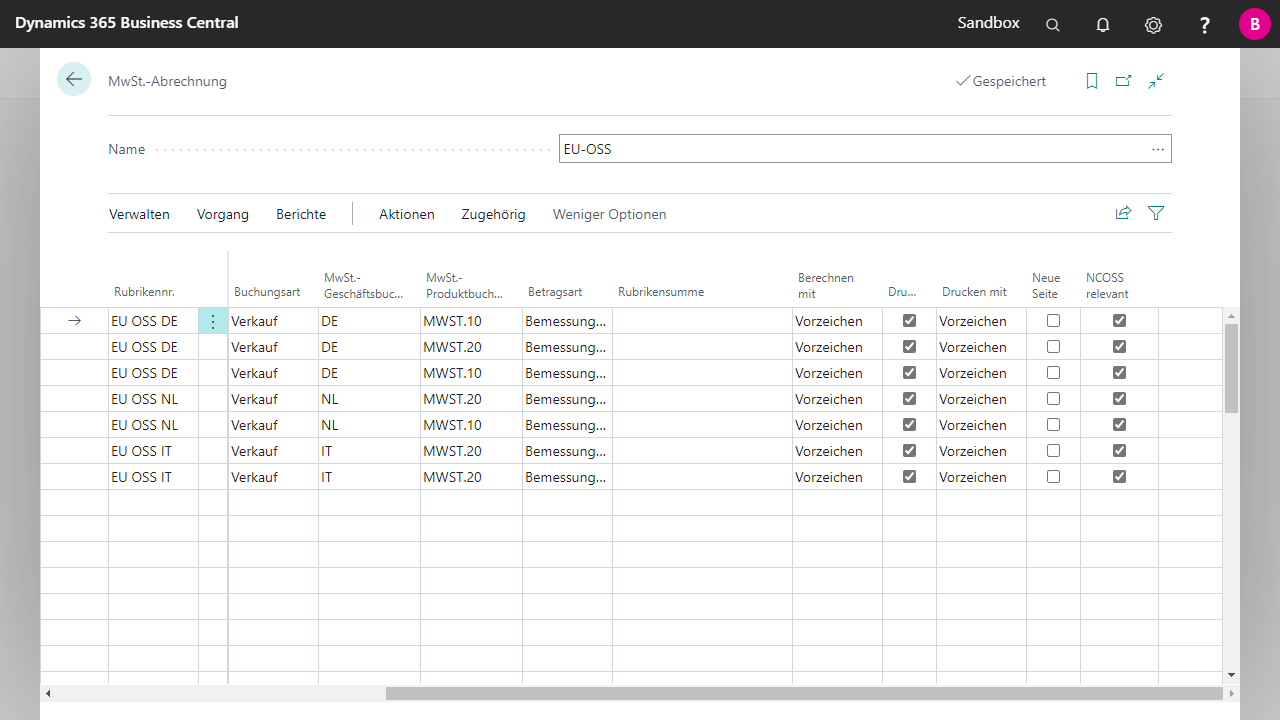 Um die EU-OSS Umsatzsteuererklärung zu erstellen, richten Sie die benötigten Kombinationen aus MwSt.-Geschäftsbuchungsgruppe und MwSt.-Produktbuchungsgruppe in der MwSt.-Abrechnung mit der Buchungsart Verkauf und der Betragsart Bemessungsgrundlage ein.
Um die EU-OSS Umsatzsteuererklärung zu erstellen, richten Sie die benötigten Kombinationen aus MwSt.-Geschäftsbuchungsgruppe und MwSt.-Produktbuchungsgruppe in der MwSt.-Abrechnung mit der Buchungsart Verkauf und der Betragsart Bemessungsgrundlage ein.
| NCOSS relevant | Gibt an, ob eine XML-Zeile für die EU-OSS Umsatzsteuererklärung erstellt werden soll. |

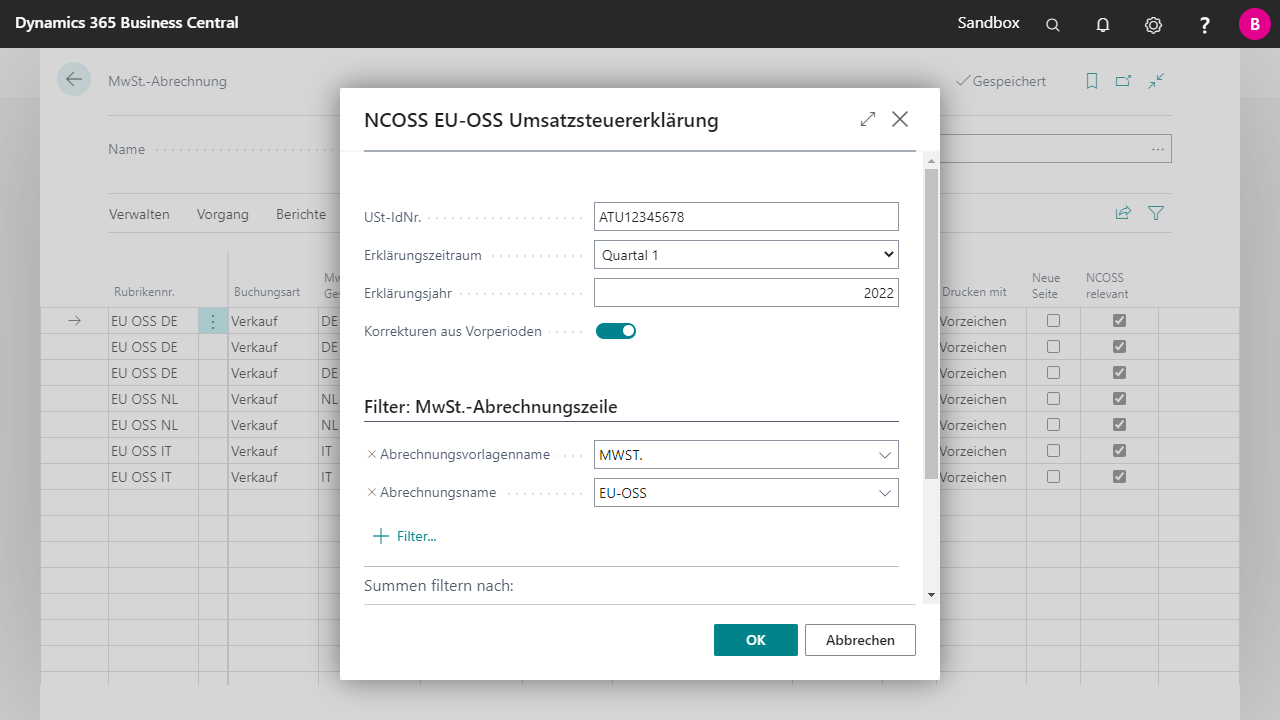
| USt-IdNr. | Das Feld USt-IdNr. wird automatisch aus der Tabelle Firmendaten befüllt. |
| Erklärungszeitraum | Im Feld Meldezeitraum muss das Quartal gewählt werden, für welches die Erklärung erstellt werden soll. |
| Erklärungsjahr | Im Feld Meldejahr wird das Jahr für das die Erklärung erstellt werden soll eingetragen |
| Korrekturen aus Vorperioden | Das Feld Korrekturen aus Vorperioden kann nur verwendet werden, wenn der Bericht MwSt.-abrechnen und buchen nach der Erklärung gestartet wird. Wird der Job nicht durchgeführt muss dieses Feld inaktiv gestellt werden. Dieses Feld meldet alle nicht abgeschlossenen MwSt.-Posten aus den Perioden, die vor der Meldeperiode liegen. |


 | FinanzOnline USt-IdNr. Validierung USt-IdNr. Validierung über den österreichischen FinanzOnline (FON) Dienst. Weitere Informationen  |